用PPT制作组织结构图
- 格式:ppt
- 大小:380.00 KB
- 文档页数:18
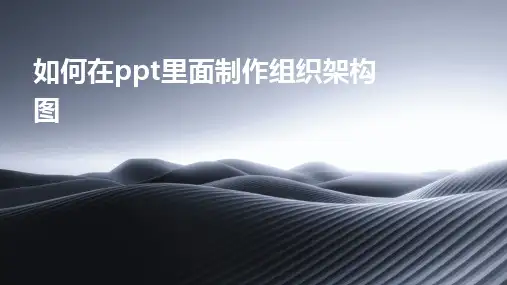
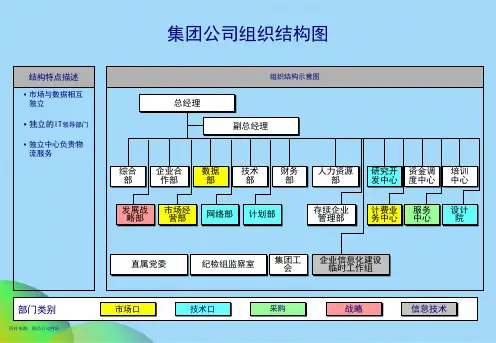
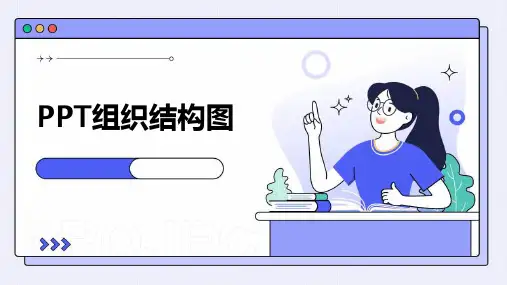

ppt怎样制作3d组织结构图
在ppt中,经常会用到组织结构图,那么,你知道怎样使用ppt 来制作3d效果的结构图吗?下面就让店铺告诉你ppt怎样制作3d组织结构图。
ppt制作3d组织结构图的方法
首先我们画一个具有透视效果的立方体,在这里说明一下,虽然PPT 2010在“插入—>形状”菜单里有立方体,但是不能为它添加3D效果,因此我们采用手绘的方式,需要分别画出立方体的六个面,具体方法为:插入一个矩形,右击“编辑定点”调整矩形的形状,同样的方式画出六个面和阴影,组成一个立方体。
为立方体的各个面及阴影填充颜色,注意每个面的填充透明度不同,底面和右面不填充。
添加三维效果,其参数相同“顶端:圆;宽度:3;高度:1”,底面和右面无三维效果。
组合立方体,为其改变颜色,做出浅蓝和浅灰的小立方体,并排列好位置。
插入“肘形连接符”和“直线”连接好组织机构图。
看了ppt怎样制作3d组织结构图的人还看。
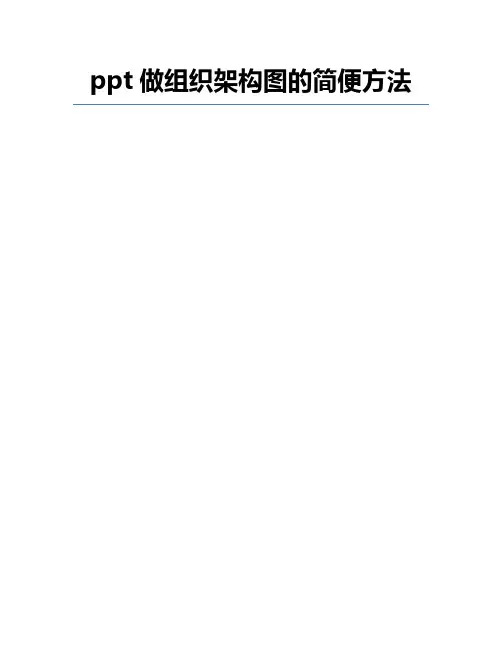
ppt做组织架构图的简便方法
1. 准备工作:了解组织架构,确定组织架构图的目的,收集组织架构
图所需的信息,定义组织架构图的格式,确定组织架构图的排版,准
备绘制组织架构图所需的工具。
:
2. 制作组织架构图
(1)首先,根据组织架构图的要求,确定组织架构图的层次结构,确定每个层次的构成成员;
(2)其次,在PPT中插入组织架构图,可以选择“插入”-“形
状”-“组织结构图”;
(3)然后,在组织架构图中添加文本,比如添加每个层次的成员;
(4)最后,可以调整组织架构图的样式,比如调整组织架构图的颜色、线条粗细、文本字体等等。
3. 完善图形:
使用PPT自带的图形工具,可以快速添加文字、箭头、线条等元素,以完善组织架构图;可以调整图形的大小、颜色、格式等,以增加图形的可视性;可以添加图片、表格等元素,以更直观地展示组织架构图。
4. 添加文字说明
添加文字说明可以帮助观众更好地理解组织架构图的内容,可以使用文字框或者文字标签来添加文字说明。
文字框可以放置在组织架构图的各个元素上,文字标签可以放置在组织架构图的每一层之间,这样可以更清晰地展示组织架构图的内容。
最后一步是保存文件,可以将文件保存为ppt或pptx格式,以便以后可以继续编辑和分享。
另外,也可以将文件另存为其他格式,例如pdf、png、jpg等,以便更好地分享和打印。
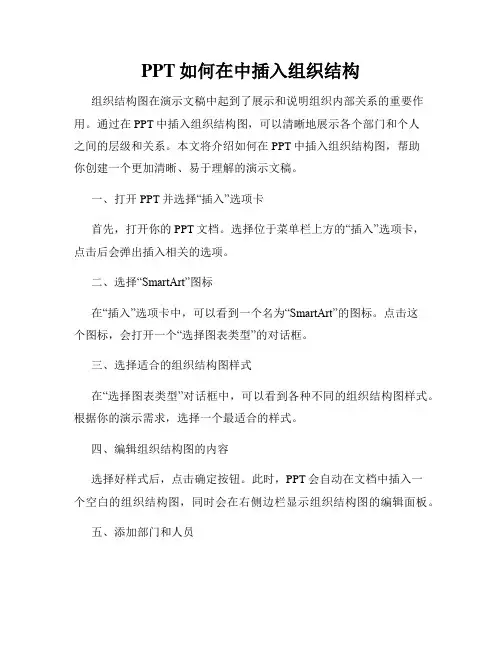
PPT如何在中插入组织结构组织结构图在演示文稿中起到了展示和说明组织内部关系的重要作用。
通过在PPT中插入组织结构图,可以清晰地展示各个部门和个人之间的层级和关系。
本文将介绍如何在PPT中插入组织结构图,帮助你创建一个更加清晰、易于理解的演示文稿。
一、打开PPT并选择“插入”选项卡首先,打开你的PPT文档。
选择位于菜单栏上方的“插入”选项卡,点击后会弹出插入相关的选项。
二、选择“SmartArt”图标在“插入”选项卡中,可以看到一个名为“SmartArt”的图标。
点击这个图标,会打开一个“选择图表类型”的对话框。
三、选择适合的组织结构图样式在“选择图表类型”对话框中,可以看到各种不同的组织结构图样式。
根据你的演示需求,选择一个最适合的样式。
四、编辑组织结构图的内容选择好样式后,点击确定按钮。
此时,PPT会自动在文档中插入一个空白的组织结构图,同时会在右侧边栏显示组织结构图的编辑面板。
五、添加部门和人员在右侧的编辑面板中,你可以看到组织结构图的层级和布局。
点击每个框架内的文本,可以编辑对应的部门或人员名称。
你可以根据具体情况添加、删除和调整框架。
点击矩形框旁边的加号或减号图标,即可添加或删除一个框架。
点击矩形框的边缘并拖动,可以调整框架的位置和大小。
六、修改组织结构图样式和布局在“组织结构工具”选项卡中,你可以通过不同的工具和按钮来修改组织结构图的样式和布局。
比如,你可以使用“样式”选项卡中的不同样式来改变图表的外观。
你还可以使用“布局”选项卡来调整各个部门和人员框架之间的连接线和对齐方式。
七、保存并应用组织结构图编辑完毕后,点击PPT文档中的其他区域,或者通过按下键盘上的任意键来退出组织结构图的编辑状态。
对于已经存在的组织结构图,在编辑面板中的任何修改都会自动应用到PPT文档中。
八、操作技巧和注意事项- 如果你需要插入的组织结构图样式在默认列表中找不到,可以选择“更多”选项来浏览更多样式的选项。

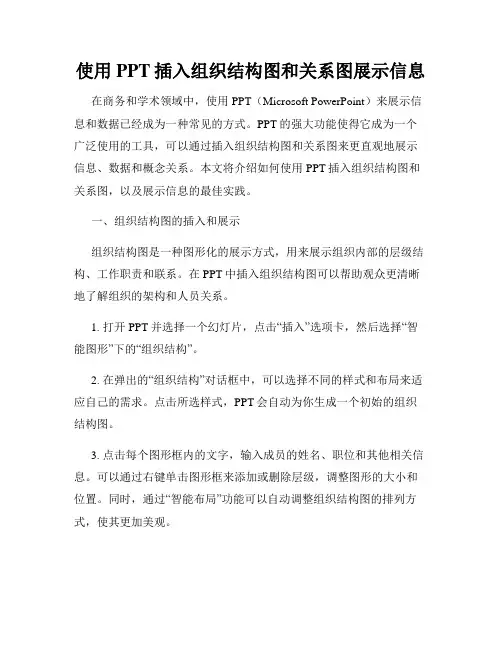
使用PPT插入组织结构图和关系图展示信息在商务和学术领域中,使用PPT(Microsoft PowerPoint)来展示信息和数据已经成为一种常见的方式。
PPT的强大功能使得它成为一个广泛使用的工具,可以通过插入组织结构图和关系图来更直观地展示信息、数据和概念关系。
本文将介绍如何使用PPT插入组织结构图和关系图,以及展示信息的最佳实践。
一、组织结构图的插入和展示组织结构图是一种图形化的展示方式,用来展示组织内部的层级结构、工作职责和联系。
在PPT中插入组织结构图可以帮助观众更清晰地了解组织的架构和人员关系。
1. 打开PPT并选择一个幻灯片,点击“插入”选项卡,然后选择“智能图形”下的“组织结构”。
2. 在弹出的“组织结构”对话框中,可以选择不同的样式和布局来适应自己的需求。
点击所选样式,PPT会自动为你生成一个初始的组织结构图。
3. 点击每个图形框内的文字,输入成员的姓名、职位和其他相关信息。
可以通过右键单击图形框来添加或删除层级,调整图形的大小和位置。
同时,通过“智能布局”功能可以自动调整组织结构图的排列方式,使其更加美观。
4. 美化组织结构图。
可以通过调整字体、颜色、线条和背景等设置来增强图表的可读性和吸引力。
此外,可以添加动画效果,使组织结构图在PPT中呈现出渐进式的展示效果。
二、关系图的插入和展示关系图是一种用来展示事物之间相互关系的图表。
通常用于描述组织之间、概念之间或人际关系之间的联系。
在PPT中插入关系图可以使得观众更加清晰地理解概念和信息的关联性。
1. 打开PPT并在幻灯片上选择插入关系图的位置。
点击“插入”选项卡,然后选择“智能图形”下的“关系”。
2. 在弹出的“关系”对话框中,选择适合的样式和布局。
PPT会自动为你生成一个初始的关系图。
3. 点击每个图形框内的文字,输入相关信息和概念。
通过使用直线、箭头和连线工具来连接各个图形框,表达概念之间的关系。
可以通过右键单击图形框和连线来进行格式调整和添加注释。
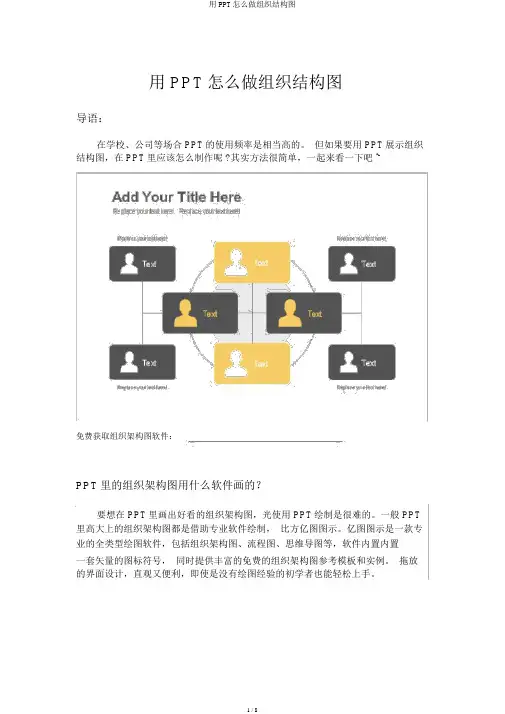
用 PPT怎么做组织结构图导语:在学校、公司等场合 PPT的使用频率是相当高的。
但如果要用 PPT展示组织结构图,在 PPT里应该怎么制作呢 ?其实方法很简单,一起来看一下吧 ~免费获取组织架构图软件:PPT里的组织架构图用什么软件画的?要想在 PPT里画出好看的组织架构图,光使用 PPT绘制是很难的。
一般 PPT 里高大上的组织架构图都是借助专业软件绘制,比方亿图图示。
亿图图示是一款专业的全类型绘图软件,包括组织架构图、流程图、思维导图等,软件内置内置一套矢量的图标符号,同时提供丰富的免费的组织架构图参考模板和实例。
拖放的界面设计,直观又便利,即使是没有绘图经验的初学者也能轻松上手。
如何绘制出能在PPT中使用的组织架构图?第 1 步:在模板中,选择需要的模板类型,双击,进入编辑界面。
第 2 步:从左侧符号库中,双击、或者拖拽一个“职位〞图形到画布上。
第 3 步:将鼠标放到图形上,此时会出现一个类似 =号的按钮,点击,就可以快速添加下一级。
并根据企业组织结构,点击按钮,将整个结构框架画出来。
第 4 步:架构画好之后,点击图形,再根据实际情况,将职位一一输入到对应的图形中,点击空白处可以结束文字编辑。
第 5 步:可能有时候我们画完所有的结构后,会发现整个图变得很宽,严重影响我们正常的浏览。
这种情况,我们只需要将横向的图形,竖向显示就可以大大节约空间。
操作方法很简单,鼠标单击选中图形后,图形的四周会出现几个绿色的点,拖动这些点,就可以将图形缩窄、拉长,而且图形上的文字,也可以变成竖向的显示的文字。
温馨提示:使用开始菜单下“排列〞中的“大小〞功能,可以快速将多个图形设置为等宽、等高、相同大小。
第 6 步:按住 Ctrl 键,鼠标一个一个选中图形,或者鼠标左键不松手,拉出一个选框,将需要修改颜色的图形,全部选中。
然后在“开始〞菜单的“样式〞设置中,选择需要的颜色类型,点击颜色,就可以立即进行替换。
反复这个操作,可以将整个结构图用不同的颜色,将局部区分开。
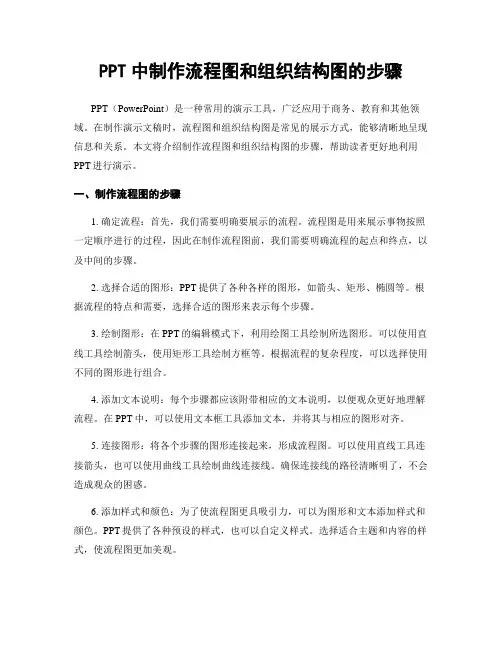
PPT中制作流程图和组织结构图的步骤PPT(PowerPoint)是一种常用的演示工具,广泛应用于商务、教育和其他领域。
在制作演示文稿时,流程图和组织结构图是常见的展示方式,能够清晰地呈现信息和关系。
本文将介绍制作流程图和组织结构图的步骤,帮助读者更好地利用PPT进行演示。
一、制作流程图的步骤1. 确定流程:首先,我们需要明确要展示的流程。
流程图是用来展示事物按照一定顺序进行的过程,因此在制作流程图前,我们需要明确流程的起点和终点,以及中间的步骤。
2. 选择合适的图形:PPT提供了各种各样的图形,如箭头、矩形、椭圆等。
根据流程的特点和需要,选择合适的图形来表示每个步骤。
3. 绘制图形:在PPT的编辑模式下,利用绘图工具绘制所选图形。
可以使用直线工具绘制箭头,使用矩形工具绘制方框等。
根据流程的复杂程度,可以选择使用不同的图形进行组合。
4. 添加文本说明:每个步骤都应该附带相应的文本说明,以便观众更好地理解流程。
在PPT中,可以使用文本框工具添加文本,并将其与相应的图形对齐。
5. 连接图形:将各个步骤的图形连接起来,形成流程图。
可以使用直线工具连接箭头,也可以使用曲线工具绘制曲线连接线。
确保连接线的路径清晰明了,不会造成观众的困惑。
6. 添加样式和颜色:为了使流程图更具吸引力,可以为图形和文本添加样式和颜色。
PPT提供了各种预设的样式,也可以自定义样式。
选择适合主题和内容的样式,使流程图更加美观。
7. 调整布局:根据需要,可以调整流程图的布局。
可以改变图形的大小和位置,调整文本框的大小和字体。
确保每个步骤和文本都能够清晰可见,不会因为布局混乱而影响观众的理解。
二、制作组织结构图的步骤1. 确定组织结构:组织结构图用于展示一个组织的层级关系和职能划分。
在制作组织结构图前,需要明确组织的层级和各个部门的职能。
2. 选择合适的图形:与制作流程图类似,制作组织结构图也需要选择合适的图形来表示各个部门和职位。

PPT中如何制作组织结构在PPT中制作组织结构的方法可以通过以下几个步骤来实现。
这些步骤将帮助您创建一个清晰、易于理解的组织结构图,以便向观众传达信息。
步骤一:选择适当的布局在制作组织结构图之前,我们需要选择适当的布局。
PPT通常提供多种布局选项,如层次结构、矩阵、辐射状等。
根据组织结构的特点和您想要呈现的方式,选择合适的布局是非常重要的。
步骤二:添加主要元素一般来说,组织结构图由主要元素组成,包括主管、部门、员工等。
您可以在PPT中使用文本框或幻灯片上的形状工具来表示这些元素。
在添加元素时,确保它们按照正确的层级关系排列。
步骤三:设置样式和颜色为了使组织结构图更加可视化和吸引人,您可以选择适当的样式和颜色。
PPT通常提供多种预设样式,您可以根据需要选择其中之一,或者自定义样式。
确保所选样式与您的PPT整体风格一致,并能够清晰地传达信息。
步骤四:添加连线和箭头为了显示不同元素之间的层级关系,您可以在组织结构图中添加连线和箭头。
通常情况下,PPT提供了丰富的线条和箭头样式供选择。
根据需求,选择合适的样式来连接各个元素,并确保箭头指向正确的方向以表示上下级关系。
步骤五:调整布局和内容一旦您完成了主要元素的添加和样式设置,您可以对组织结构图进行进一步的调整。
您可以通过移动元素、调整文本大小、添加背景色等来优化布局和内容,以使它们更加清晰可见。
同时,确保图表的字体和颜色与整个幻灯片的设计保持一致。
步骤六:增加附加信息除了基本的组织结构信息之外,您还可以在组织结构图中添加附加信息,如职位名称、联系信息等。
这些信息可以通过添加文本框或标签来实现。
选择合适的位置和格式,确保这些附加信息与主要元素相互补充,而不会造成混淆。
步骤七:动画效果和过渡为了提升PPT的视觉效果,您可以考虑为组织结构图添加动画效果和过渡。
适度使用动画效果可以吸引观众的注意力,并帮助他们更好地理解组织结构的层级关系。
在选择动画效果和过渡时,确保它们与整个PPT的风格一致,不会分散观众的注意力。